Recuperare file dopo aver formattato o cancellato il disco
Aggiornato il:
Se abbiamo un hard disk da cui vogliamo recuperare file anche se formattato o cancellato, vediamo come farlo prima che spariscano del tutto
 Un moderno PC è importante non solo perché strumento di lavoro o di studio ma anche come posto in cui archiviare le foto, i video, i documenti e in generale i file personali.
Un moderno PC è importante non solo perché strumento di lavoro o di studio ma anche come posto in cui archiviare le foto, i video, i documenti e in generale i file personali.Un brivido di freddo ed un senso di disperazione colpisce chi si rende conto di aver fatto un grave errore: aver formattato il disco del computer, l'hard disk esterno o la penna USB senza aver prima salvato una copia di backup dei file personali.
Magari il PC non funzionava più ed è stato riformattato e reinstallato sul disco sbagliato (dove erano salvati i file) oppure si è trattato semplicemente di un errore di superficialità.
Qualsiasi sia il motivo, avendo per le mani un hard disk formattato per errore, possiamo recuperare i vecchi file finché il disco non viene
Anche se avevo già segnalato i migliori programmi per recuperare file cancellati o eliminati dal computer, vediamo una guida più pratica per recuperare i file da un disco appena riformattato oppure anche da un hard disk esterno, una penna USB o una memory card.
1) Come procedere per il recupero
La prima regola assoluta per avere speranze di ritrovare tutti i dati intatti è quella di non scrivere nuovi dati sull'hard disk o sul drive e quindi evitare di creare o copiare nuovi file.
Quando si scrive su un disco, il sistema li distribuisce in modo casuale sullo spazio quindi c'è una buona probabilità che vengano sovrascritti i dati che si vogliono ripristinare.
Questo significa che non bisogna avviare il PC da quell'hard disk, non bisogna reinstallare Windows, e, se si tratta di un disco esterno o penna USB, non aggiungere nuovi file sulla memoria.
Se queste condizioni sono, almeno parzialmente, soddisfatte, è possibile pensare ad un recupero.
2) Paragon Rescue Kit
La soluzione migliore è quella di avviare il computer con un disco di ripristino evitando quindi che il PC carichi Windows o altri sistemi operativi quando viene acceso.
Un ottimo programma di recupero è Paragon Rescue Kit di cui esiste una versione a pagamento ed una gratuita che dovrebbe bastare per i nostri scopi.
Prima di tutto è necessario registrarsi ottenendo, gratis, il numero di serie per la licenza d'uso del programma.
Questo software, durante il processo di installazione, consente di creare un CD di recupero (o di creare una immagine ISO da masterizzare sul CD).
Dopo aver creato il CD, lo si mette nel lettore del computer di cui si vogliono recuperare i dati e si accende il computer impostando l'avvio da CD nel BIOS (vedi come accedere al bios del computer).
Dopo un breve caricamento, compare una schermata con diverse opzioni da scegliere.
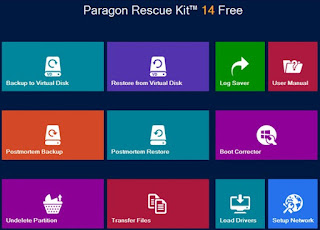
Con la funzione del Transfer Files si possono copiare i dati dall'hard disk cancellato per errore, così da spostarlisu un altro disco o su un altro drive USB collegato al computer.
Dalla finestra di selezione, si possono sfogliare sia i file presenti sul disco sia quelli precedentemente eliminati (cancellati per sbaglio) cosi da copiarli, nel passaggio successivo, su un altro supporto.
Il Boot Corrector è l'opzione che permette di rendere avviabile nuovamente quell'hard disk, nel caso in cui Windows non si carichi più all'accensione del computer.
Partition Undelete riporta in vita una partizione se è stata accidentalmente cancellata ma non ancora sovrascritta con una nuova; può essere molto utile per ripristinare subito un disco o un drive cancellato per sbaglio, ancor prima di tentare il recupero dei file.
3) Piriform Recuva
Un buon programma che possiamo utilizzare per tentare il recupero da chiavette USB e da dischi fissi esterni è Recuva, scaricabile gratuitamente da qui -> Recuva.

Basta installarlo sul nostro PC, avviarlo e selezionare il drive da cui tentare il recupero.
Dopo una ricerca approfondita vedremo comparire tutti i file ancora disponibili per il ripristino come file di colore verde, selezioniamoli tutti e scegliamo una nuova cartella o un nuovo disco dove salvarli (assicuriamoci ovviamente di avere abbastanza spazio per recuperare tutti i file).
4) Redo Backup Live
Un altro programma che crea un disco di ripristino da avviare all'accensione del computer è Redo Backup File, ideale per recuperare file da un pc che non parte.

Il funzionamento è molto simile a quello già visto su Paragon Rescue Kit: si masterizza il CD e lo si avvia da BIOS, così da avere un ambiente dove poter recuperare ogni file cancellato per sbaglio da dischi fissi interni, esterni e chiavette USB.
5) MiniTool Power Data Recovery
Un altro programma molto utile per recuperare i file da un hard disk rotto o formattato è MiniTool Power Data Recovery.
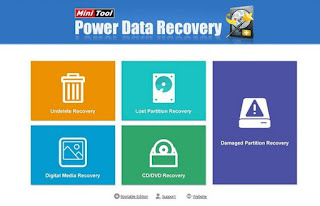
Una volta completata l'installazione, si avvia l'applicazione ed eseguire il recupero usando i vari moduli disponibili: recupero dei file cancellati, delle partizioni perse o danneggiate o dei dati da un CD o DVD.
Una volta che il modulo è stato caricato, non dovremo fare altro che selezionare l'unità o la partizione che si vuol recuperare e premere il pulsante per fare la scansione completa.
Dopo la scansione, compare l'elenco dei file trovati che potranno anche essere aperti e salvati in un altro hard disk.
MiniTool Power Data Recovery supporta gli hard disk FAT12, FAT16, FAT32, VFAT, NTFS, NTFS5 e ISO9660, Joliet ed i file system UDF.
6) PhotoRec
Uno dei programmi più potenti per il recupero di qualsiasi tipo di file da un hard disk o drive di qualsiasi natura (chiavetta, microSD, SD etc.) è sicuramente PhotoRec, scaricabile gratuitamente da qui -> PhotoRec.

Con questo tool dovremo solo selezionare il disco da recuperare (anche se è vuoto, non partizionato o non accessibile per errori) e scegliere la cartella dove salvare tutti i file recuperati.
Al termine della configurazione facciamo clic su Search per iniziare la ricerca (molto lenta) dei file ancora custoditi sul disco e non sovrascritti.
7) Conclusione
Se avete cancellato per sbaglio un disco mesi o addirittura anni fa e nel frattempo lo avete riutilizzato scrivendoci sopra nuovi dati, difficile ottenere dei risultati a casa: recuperare file cancellati dal computer in queste situazioni è davvero impossibile con gli strumenti messi a disposizione gratuitamente.
Se nessuno di questi programmi gratuiti funzionasse, si può comprare un programma come quelli disponibili sul sito DiskInternals (la cui prova è gratuita) oppure tocca andare dal tecnico specialista che rappresenta l'ultima speranza per recuperare dati da un disco rotto o formattato.
LEGGI ANCHE -> App per recuperare foto cancellate su Android e iPhone

Posta un commento